excel如何设置手动分页打印
在Excel工作表含有多个表格时,如何实现按表格分页打印?以下是详细步骤指南。
1、 首先,打开excel文件的主界面如图所示,两份表格希望打印在两页纸上

2、 点击视图选项卡中的分页预览选项可以看到两个表格都在同一页纸上
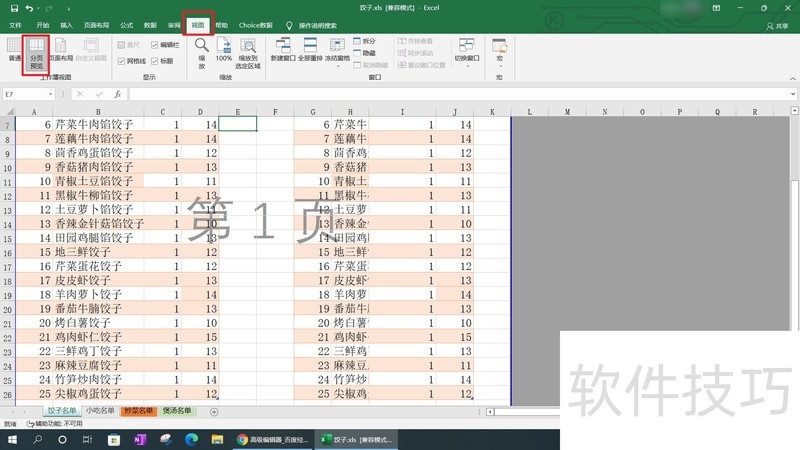
3、 拖动蓝色边框,使之正好包括第一个表格,即可打印在第一页纸上
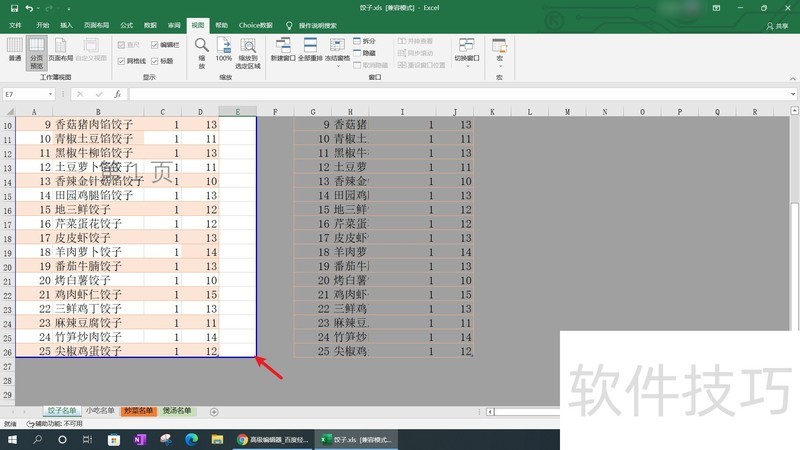
4、 选中第二大需要打印的区域,右键单击,添加到打印区域

文章标题:excel如何设置手动分页打印
文章链接://m.i-boarding.com/jiqiao/199088.html
为给用户提供更多有价值信息,ZOL下载站整理发布,如果有侵权请联系删除,转载请保留出处。
- 上一问:Excel图形如何设置柔化边缘效果
- 下一问:excel如何计算所占百分比?
相关软件推荐
其他类似技巧
- 2024-08-15 16:54:02怎么给excel单元格设置上标和下标
- 2024-08-15 16:52:02Excel中的艺术字如何更改为竖排文字
- 2024-08-15 16:49:01在Excel表格中对多列数据求平均数?求平均数
- 2024-08-15 16:47:01Excel:如何使用MIN函数求取最小值
- 2024-08-15 16:46:01Excel表格怎么制作雷达图?
- 2024-08-15 16:41:02excel/wps工作表如何制作一个表格?
- 2024-08-15 16:37:02怎样批量在EXCEL单元格内容前面加空格
- 2024-08-15 16:36:02筑业资料软件表格导出Excel后,有单元格显示#号
- 2024-08-15 16:34:01在线编辑的excel怎么弄
- 2024-08-15 16:31:01表格怎么拆分为多个工作簿
Microsoft Office Excel2007软件简介
excel2007是2007版的Microsoft Office中的重要模块组件,Excel2007可以在电脑上编写电子表格,是最好用的办公软件,可以满足用户对表格的自定义编辑,还具有强大的图形功能,功能全面。zol提供excel2007官方版下载。excel2007具有强大插件平台支持,免费提供海量在线存储空间及wps文字文档模板,支持阅读和输出PDF文件,全...详细介绍?









